Hogyan lehet optimalizálni a BIOS-ban Windows 7, táblázatokat Excel 2018
A BIOS a Basic Input-output rendszer és egy kis program, amelynek paraméterei rögzítik egy speciális chip, úgynevezett CMOS (kiegészítő fémoxid félvezető). BIOS része a számítógép hardver és operációs rendszertől független.
BIOS optimalizálás ebben a tanulmányban azt sugallja, két változatban beállításokat: meghatározása elsődleges rendszerindító eszközt, és húzza ki a fel nem használt eszközöket. És ha az első esetben, mint általában, a beállítás nem nehéz, akkor tiltsa le a nem használt eszközöket kell megközelíteni óvatosan, hogy ne okozzon a számítógép működésképtelen.
Mivel a nevek az ellenőrzés különböző BIOS jelentősen különböznek, használja a felhasználói kézikönyvet, ami a nyomtatott példány az alaplap a számítógép. Ha ez az útmutató teljes számítógépen hiányzik, utalni kell a hivatalos honlapján az alaplap gyártója és töltse le a dokumentumot elektronikus formában. A BIOS beállítás, hajtsa végre a következő lépéseket:
- Kapcsolja be a készüléket egy laptop vagy rendszer egység. Várni az első képernyő tájékoztat a folyamat indításakor a számítógépen.
- Töltse le a BIOS beállító program egy gomb megnyomásával a billentyűzeten, jelzett az alján a képernyőn a vonal típusát Press Del BIOS beállítás (nyomja meg a Del gombot, hogy a BIOS-beállítások). Jellemzően a kulcsot használják erre a célra. Ha letölt egy BIOS-program nem működik, az első alkalommal, és elkezdte az operációs rendszer betöltése után indítsa újra a számítógépet, és próbálja nyomni a megadott kulcs a képernyőn
újra. Egy sikeres boot, a BIOS-program, akkor megjelenik a képernyőn, általában színes alkalmazás felület, amelyre példát ábrán látható. 4.3.
A kívánt kulcs nyomja a számítógép indulásakor, hogy belépjen a BIOS-program különböző számítógépeken befolyásolhatják a BIOS gyártó. A leggyakrabban használt gomb törlése, és az is lehet alkalmazni F2, F12 vagy az Esc, vagy ezek kombinációja segítségével. További információ a dokumentációban meghatározott számítógép vagy az alaplap, valamint a számítógép gyártójának (alaplap).
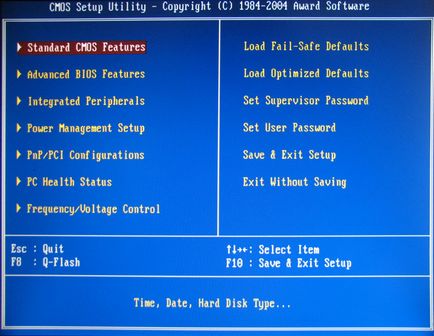
Ábra. 4.3. Fő BIOS menü
Attól függően, hogy a gyártó, a BIOS setup felület és a nevét a menü elemei eltérhetnek a legdrámaibb! Egyes beállítások hiányoznak a lehetőségeket, és ahelyett, bemutassa az új. akkor használja kézikönyv tartalmazza, nyomtatott formában a számítógép (alaplap), hogy tisztázza a szabályokat a BIOS-program és a meghatározása a kívánt menüpont.
Meg kell nagyon óvatos, amikor a változó BIOS paramétereket. A BIOS-felületet úgy tervezték haladóknak. Helytelen módosítása bármely paraméter megakadályozhatja a megfelelő indításkor. Csak akkor változtassa meg a paramétereket a hely, ahol akkor biztos. Ha azonban nem volt olyan helyzetben, hogy miután átgondolatlan változásokat a számítógép BIOS-beállítások nem tudja betölteni, betölteni a BIOS-ban, és válassza ki a Load Fail-Safe alapértékek a főmenüből az űrlap (letöltés paramétereit ütközés védelem) vagy terhelési Optimalizált alapbeállítások (Load optimális opciók).
Management a BIOS-program gyakran követi. A nyilakkal balra, jobbra nyíl, lefelé mutató nyílra, és felfelé nyíl használják mozgatni a menüben. Az Enter gomb lehetővé teszi, hogy válasszon ki egy elemet, hogy változtassa meg értékeket. És változtatni az értékeket a tételek is használható + és - gombokkal, található a numerikus billentyűzet. Esc billentyűvel lehet használni, hogy lépjen ki a BIOS Setup programban.
Menü az a típus neve standard CMOS Features (normál CMOS-beállítások) célja, hogy módosítsa a dátumot és az időt a számítógép azonosító eszközön keresztül csatlakoztatott különböző interfészek és néhány egyéb paramétereket. Nem ajánlott feleslegesen változtatni a beállításokat a menüben. Folytassa a következő menü sorrendjének megváltoztatása boot eszközök, beállítások módosítása, amely az esetek többségében nem okoz nehézséget.
Lapozzunk a neve a forma Advanced BIOS Features (Speciális BIOS beállítások), majd nyomja meg. Látni fogja a változtathatóak prioritásának rendszerindító eszközök (ábra. 4.4).
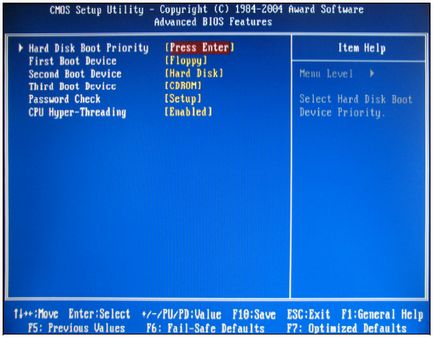
Ábra. 4.4. Megváltoztatása a kiemelt rendszerindító eszközök
Amint az ábrából látható. 4,4, az első boot device (First Boot Device) Állítsa be a hajlékonylemez-meghajtó (Floppy), és csak a következő eszköz egy merevlemez (Hard Disk), amelyen az operációs rendszer. Szerint a beállítást, ha a számítógép első meghajtó ellenőrzése floppy lemezt az operációs rendszer, ami néhány másodpercet vesz igénybe, és csak ezután kiolvassa a boot szektor a merevlemez felderítése érdekében az operációs rendszer betöltő. By the way, ha az operációs rendszer betöltő nem lesz merevlemez, a számítógép automatikusan bekapcsol a harmadik rendszerindító eszköz (Third Boot Device), amely az én esetemben egy optikai CD-ROM meghajtó (CD-ROM). Az Ön esetében a rendszerindító eszközök sorrendjét eltérő lehet.
Ahhoz, hogy gyorsítsák fel a rakodás a számítógép néhány másodpercre, meg tudom változtatni a sorrendjét rendszerindító eszközök azonosítása a merevlemez első prioritás:
- Vedd rendszerindító eszközök sorrendjét, hogy probléma esetén a számítógép indításakor az alapértelmezett értékeket.
- Jelölje ki a First Boot Device menü (az első boot menü), és nyomja meg az Entert. A képernyőn megjelenik egy lista a rendelkezésre álló eszközök a telepítéshez a csomagtartó.
- Válassza merevlemez (Hard Disk Drive) és erősítse meg a választást. A merevlemez van beállítva, mint az első töltőberendezés, és Floppy érték lesz automatikusan a második.
- Menj vissza a főmenübe a BIOS beállító program az Esc billentyűt.
A módosítások mentéséhez és a kilépéshez a BIOS-program, akkor legyen a fő menüből válassza ki a nevét a forma mentése # 038; Exit Setup (Változtatások mentése és kilépés a program). Ezt követően, akkor a program kérni fogja, hogy erősítse meg, hogy elhagyják a BIOS Setup Program a módosításokat. Nyomja meg az Y gombot a billentyűzeten, és nyugtázza az Enter billentyűt.
Most megbeszéljük, hogyan kell letiltani a nem használt eszközöket. A fel nem használt eszközök értelme kikapcsolni néhány esetben. Először is, ha például egy külön hangkártyát, akkor le kell tiltani az integrált hangkártya chip az alaplapon, különben a készülék zavarhatja (minden esetben a munka csak az egyiket). Másodszor, ha például lehetővé tette a lapkakészlet, hálózati adapter, integrálva az alaplapra, és a számítógép nem csatlakozik a hálózathoz és az internethez, ez is ki van kapcsolva. Harmadszor, ha a készülék bármilyen okból nem kompatibilis az operációs rendszert; Ez használ egy megszakítás ütközik egy másik készülékre; vagy egyéb ok zavarok - is képes letiltani.
A BIOS Setup fő menüből válassza ki a menüben a neve a forma Integrált perifériák (integrált perifériák), és nyomja meg. Látni fogja beállításokkal kezelheti integrálva az alaplapra eszközök (ábra. 4.5).
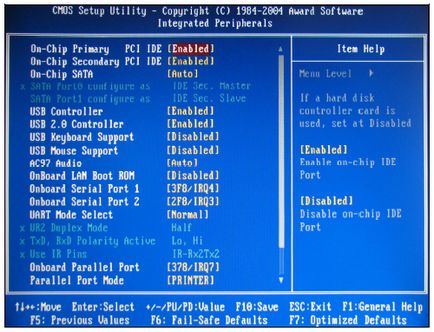
Ábra. 4.5. integrált Device Management
- mielőtt módosítja a BIOS beállításokat kell tisztázni kell, hogy mit csinálsz, miért és mi az elvárt eredményeket;
- rögzíteni kell az aktuális paraméter értékét, mielőtt bármilyen változtatást, hogy visszatérjen az érték esetén nem megfelelő telepítés;
- további információk adhatók hogy szerepel a használati utasításban, hogy jött az alaplap, valamint a BIOS program ingyenesen kontrollok (ábra. 4.5, jobbra).
Például ki lehet kapcsolni az integrált audio chipset (AC97 Audio), ha a számítógép egy külön hangkártyát vagy hangvisszaadás nem szükséges. Amellett, hogy a készülékek, lehetőség van, hogy letiltja a beágyazott vezérlők, mint például az USB, és a portok. Ehhez az alábbiakat kell tennie:
- Rögzíti az aktuális beállításokat a módosítások elvégzése előtt.
- Szándékosan és tudatosan megváltoztatni a beállításokat az integrált perifériák.
- Menj vissza a főmenübe a BIOS beállító program az Esc billentyűt.
- A BIOS Setup főmenüjében válassza ki a nevet az űrlap mentése # 038; Exit Setup (Változtatások mentése és kilépés a program). A rendszer kérni fogja, hogy erősítse meg, hogy elhagyják a BIOS Setup Program a módosításokat.
- Kattintson a billentyűzet Y gombot, és erősítse meg, ha szükséges, az Enter billentyűt. Hogy megszünteti a változtatások mentése, nyomja meg a gombot N. BIOS beállítások módosítása mentésre kerül, és a számítógép automatikusan újraindul.
Kivételes esetekben előfordulhat, hogy frissítenie kell a BIOS firmware-t. Ez a művelet a legtöbb esetben lehetővé teszi, hogy a gyártó, hogy korrigálja a hibákat a BIOS programot, és néha kiterjeszti a funkcionalitást az alaplap jellemzői.
Eljárás a BIOS frissítése frissítés függ a BIOS gyártó. Szükség esetén frissítse a BIOS olvassa el a kézikönyvet, hogy jött az alaplap vagy a számítógép, vagy látogasson el a honlapján az alaplap gyártó (PC). BIOS firmware frissíteni kell csak szükség esetén (például, hogy megoldja a kompatibilitási problémák). Ez a folyamat nagyon összetett folyamat lehet, és a hiba a frissítés során tehetik a számítógép teljesen működésképtelen! Ezért, ha feltétlenül szükséges, ennek hiányában a releváns tudás, a BIOS firmware nem frissíthető! Ezután meg kell indítani a számítógépet, t. Hogy. Egyéb intézkedések végzem a Windows 7 operációs rendszer.